Amazon Fire Tablette YouTube Nasıl Engellenir
Bilinmesi gereken
- Hem YouTube uygulamasını hem de YouTube web sitesini engellemelisiniz.
- git Ayarlar > Ebeveyn Denetimleri, geçişi açın, bir şifre belirleyin ve Amazon İçeriği ve Uygulamaları.
- Ardından, seçin Uygulamalar ve Oyunlar ve dokunun İnternet tarayıcısı onları engellemek için; geri dön ve aç Şifre Koruması.
Bu makale, Amazon Fire tabletlerde YouTube'un nasıl engelleneceğini açıklamaktadır. Talimatlar, aşağıdakiler dahil tüm Fire tablet modelleri için geçerlidir. Ateş HD Çocuk Sürümü.
YouTube'u Kindle Fire Tabletinden Engelleyebilir misiniz?
Bir Fire tablette YouTube'u engellemek için hem YouTube uygulamasını hem de YouTube web sitesini engellemeniz gerekir. Bunu yapmak için, web tarayıcısını devre dışı bırakmak ve uygulamaları engellemek için yerleşik ebeveyn denetimlerini kullanacaksınız. Ayrıca Alexa için ebeveyn denetimlerini ayarla ile çocuğunuzun tablet kullanımını izleyin. Amazon Çocukları+ (eski adıyla FreeTime).
Alternatif olarak, YouTube ebeveyn denetimlerini ayarla Çocuğunuzun YouTube hesabında görünen içerik türlerini sınırlamak için.
YouTube Videolarının Yangın Tabletinde Görünmesini Nasıl Durdurursunuz?
Fire tabletinizde YouTube'a erişimi engellemek için şu adımları izleyin:
Aç Ayarlar.
Seçme Ebeveyn Denetimleri.
-
öğesine dokunun. Ebeveyn Denetimleri geçiş anahtarı.
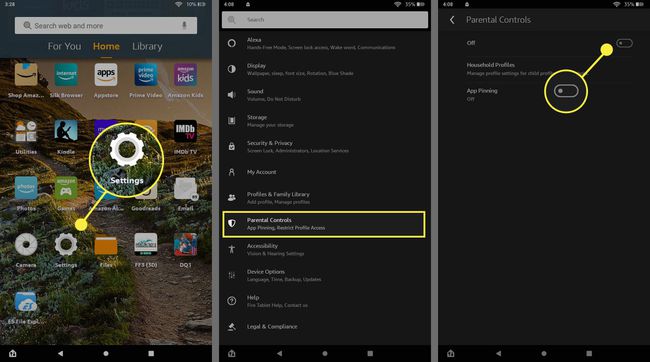
-
Bir şifre girin ve seçin Bitiş.
Bu parola gelecekte ebeveyn denetimlerini ayarlamak için gerekli olacaktır, bu yüzden bunu unutmayın.
Musluk Amazon İçeriği ve Uygulamaları.
-
Musluk Uygulamalar ve Oyunlar. Yanındaki metin Engellenmemiş'den olarak değiştirilecektir. Engellendi.
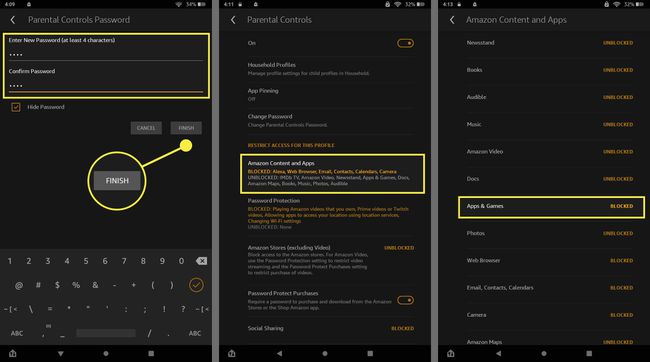
Aşağı kaydırın ve dokunun İnternet tarayıcısı Unblocked'dan Unblocked'a değiştirmek için Engellendi.
-
Musluk Geri önceki ekrana dönmek için aşağı kaydırın ve Şifre Koruması. Bu, herhangi bir uygulamayı (YouTube uygulaması dahil) indirmek için ayarladığınız şifreyi gerektirir.
Amazon uygulama mağazasını tamamen gizlemek için Amazon Mağazaları Unblocked'dan Unblocked'a değiştirmek için Engellendi.
Musluk Sokağa çıkma yasağı ayarla belirli saatler belirleyerek ebeveyn denetimlerini belirli saatlerle sınırlamak istiyorsanız parola gereklidir.
-
Ayarları kapatın. Ana ekrana döndüğünüzde, yalnızca birkaç önceden yüklenmiş uygulamanın mevcut olduğunu göreceksiniz (web tarayıcısı hariç).
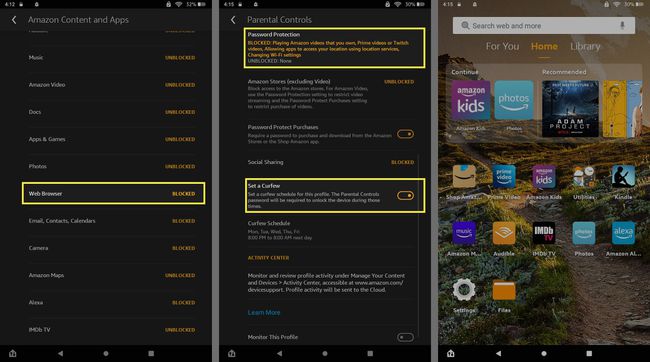
Daha fazla kısıtlamayı kaldırmak veya ayarlamak için (IMDB TV, Amazon Müzik ve Wi-Fi'yi engellemek gibi), şuraya geri dönün: Ebeveyn Denetimleri > Uygulamalar ve Oyunlar.
Wi-Fi ağınızdaki tüm kullanıcılar için YouTube'u engellemek için şunları yapabilirsiniz: yönlendiricinizle web sitelerini engelleyin.
SSS
-
Bir YouTube kanalını nasıl engellerim?
Genellikle bir YouTube kanalını doğrudan engelleyemezsiniz, ancak platformun bunu size önermesini engelleyebilirsiniz. seçin Daha Önerilen özet akışınızdaki bir videonun yanındaki menü (üç dikey nokta) ve kanalı önerme. Uygulamayı veya web sitesini açtığınızda görünmeyi bırakmalıdır. bu YouTube Çocuk uygulaması ebeveynlere bireysel kullanıcıları ve kanalları engellemeleri için daha fazla seçenek sunar.
-
YouTube'daki reklamları nasıl engellerim?
Bir tarayıcı için reklam engelleyici, YouTube videoları öncesinde ve sırasında oynatılan reklamları mutlaka durdurmaz. Reklam görmeyi bırakmanın en kolay yolu, bir abone olmaktır. YouTube Premium.
